Opraveno: Druhá obrazovka se zobrazuje širší, než by měla být
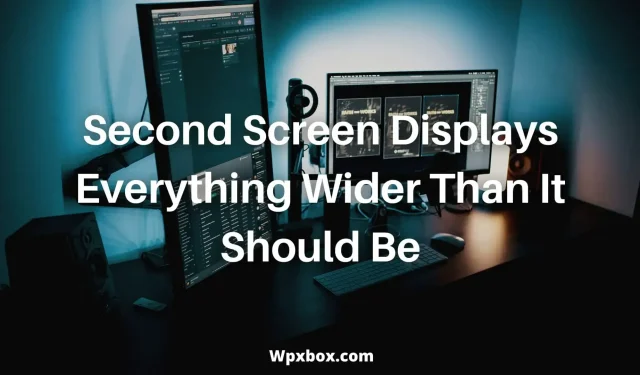
Nastavení počítače s více monitory je skvělé a zvyšuje produktivitu. Při použití více monitorů je však častým problémem to, že nastavení zobrazení není vždy správné. Někdy získáte různá rozlišení na různých monitorech. Druhá obrazovka zobrazuje vše širší, než by mělo být a mnohem více.
Oprava těchto problémů je však poměrně jednoduchá kvůli nesprávnému nastavení monitoru a problémům s ovladači. Pojďme tedy do toho a promluvme si o níže uvedených opravách:
Proč je nastavení zobrazení mého sekundárního monitoru chaotické?
Existuje několik důvodů pro nesrovnalosti mezi primárním a sekundárním monitorem. Nejčastějším důvodem je nedostatek řidičů. Existuje velká šance, že ovladače vašeho monitoru jsou zastaralé nebo poškozené, nebo se nepodařilo detekovat sekundární monitor a aktualizovat jeho nastavení.
Dalším důvodem může být nesoulad v rozlišení. Pokud používáte dva monitory různých velikostí, často dochází k nesouladu rozlišení. Chcete-li tento problém vyřešit, musíte pro každý monitor nastavit správné rozlišení.
Opraveno: Druhá obrazovka se zobrazuje širší, než by měla být
Problémy se zobrazením při nastavení více monitorů jsou poměrně běžné. Naštěstí jejich oprava není složitá. Můžete to provést následujícím způsobem:
- Zkontrolujte nastavení poměru stran
- Upravte rozlišení obrazovky
- Změňte nastavení měřítka
- Aktualizujte ovladač zobrazení
K dokončení těchto návrhů budete muset použít účet správce.
1] Zkontrolujte nastavení poměru stran na druhé obrazovce.
Můžete také upravit nastavení poměru stran na sekundárním monitoru. Chcete-li to provést, musíte získat přístup k nastavení monitoru.
Většina monitorů je dodávána se softwarem OEM, který umožňuje upravit různá nastavení monitoru. Pokud váš monitor takový software nemá, pomocí tlačítek monitoru zjistěte, zda existuje možnost poměru stran.
Pokud existuje, experimentujte s ním – vyzkoušejte různé poměry stran a zjistěte, který vám vyhovuje.
2] Upravte rozlišení obrazovky
Pak byste měli zkusit upravit rozlišení obrazovky pro oba monitory. Oblíbené rozlišení obrazovky pro většinu počítačových monitorů je 1920 × 1080. Systém Windows však může nabídnout ideální rozlišení obrazovky v závislosti na velikosti vašeho monitoru.
Chcete-li jej nastavit, postupujte takto:
- Klikněte pravým tlačítkem na plochu.
- Přejděte do nastavení zobrazení.
- Nahoře byste měli vidět dva různé monitory – vyberte jeden z monitorů.
- Přejděte dolů na položku Rozlišení obrazovky a z rozevírací nabídky vyberte příslušné rozlišení. Kromě toho může systém Windows uvést rozlišení jako doporučené. Pokud jste si nevybrali doporučený, udělejte to.
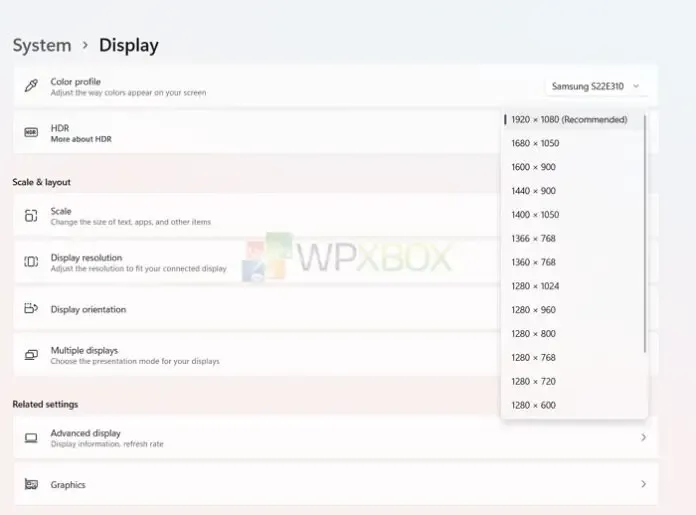
- Nakonec se podívejte, zda se vaše druhá obrazovka stále zobrazuje širší.
3] Změňte nastavení zoomu
Měli byste také zkontrolovat nastavení měřítka zobrazení. Možnosti zobrazení měřítka upravují velikost textu, ikon a dalších navigačních položek. To vám usnadní zobrazení a používání počítače. Můžete se tedy pokusit změnit možnosti změny velikosti a zvětšit běžné ikony Windows a další prvky nebo je oddálit.
Chcete-li získat přístup k této funkci, postupujte takto:
- Klikněte pravým tlačítkem na plochu.
- Přejděte do nastavení zobrazení.
- Poté vyberte monitory jeden po druhém.
- Přejděte dolů a pomocí rozbalovací nabídky upravte nastavení přiblížení.
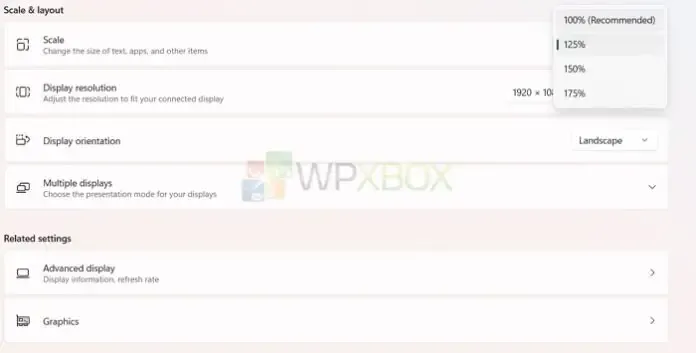
4] Aktualizujte ovladač zobrazení
Jednou z běžných příčin problému jsou zastaralé nebo poškozené ovladače. Je také možné, že stávající ovladače nejsou schopny rozpoznat druhý monitor a aktualizovat jeho nastavení.
Existuje několik způsobů, jak aktualizovat ovladač zobrazení v systému Windows. Je však lepší zvážit stažení ovladače monitoru z webu OEM. Pokud máte například monitor Dell, přejděte na web společnosti Dell, najděte číslo modelu svého monitoru, stáhněte si dostupné ovladače a nainstalujte jej.
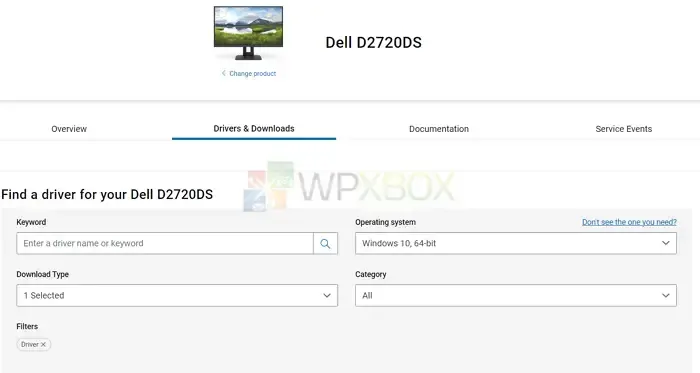
Pokud k problému došlo, protože systém Windows automaticky aktualizoval ovladač, musíte se vrátit zpět a použít verzi, která fungovala dříve. Jakmile to opravíte, vypněte aktualizace ovladačů prostřednictvím systému Windows.
Závěr
Takže to bylo kvůli opravě druhé obrazovky, která se zobrazovala širší, než by měla. Nejlepší je začít aktualizací ovladače a změnou nastavení rozlišení a měřítka, která by měla problém vyřešit. Případně můžete obnovit nastavení monitoru na výchozí tovární hodnoty a spustit Poradce při potížích se systémem Windows, kde získáte další pomoc.


Napsat komentář